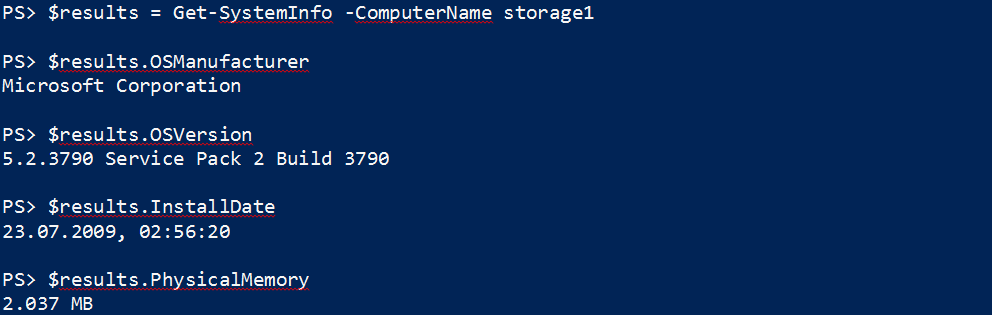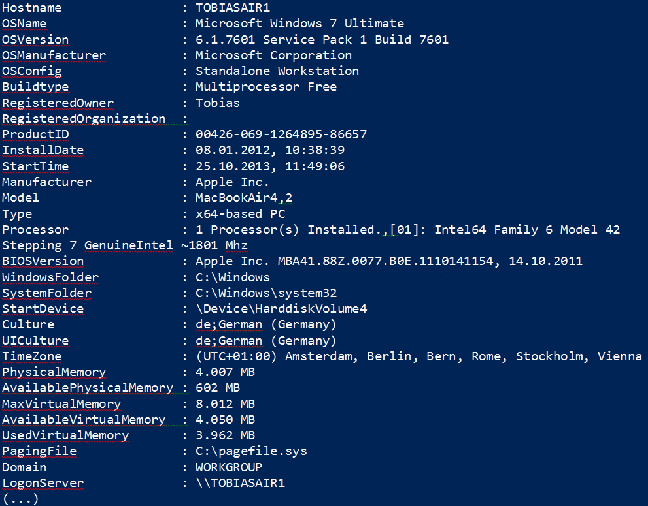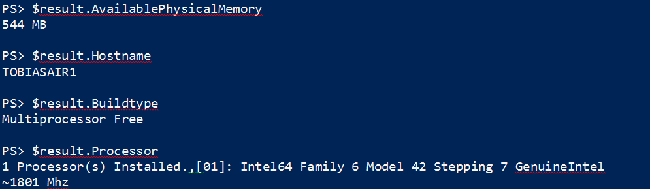PowerShell 技能连载 - 获取远程主机的系统信息
在上一个技巧当中您已学到如何用 systeminfo.exe 获取丰富的系统资料。systeminfo.exe 内置了远程的功能,所以如果您拥有了适当的权限,您可以获取远程主机的系统信息。
以下是一个简单的函数:
function Get-SystemInfo
{
param($ComputerName = $env:ComputerName)
$header = 'Hostname','OSName','OSVersion','OSManufacturer','OSConfig','Buildtype',`'RegisteredOwner','RegisteredOrganization','ProductID','InstallDate','StartTime','Manufacturer',`'Model','Type','Processor','BIOSVersion','WindowsFolder','SystemFolder','StartDevice','Culture',`'UICulture','TimeZone','PhysicalMemory','AvailablePhysicalMemory','MaxVirtualMemory',`'AvailableVirtualMemory','UsedVirtualMemory','PagingFile','Domain','LogonServer','Hotfix',`'NetworkAdapter'
systeminfo.exe /FO CSV /S $ComputerName |
Select-Object -Skip 1 |
ConvertFrom-CSV -Header $header
}
以下是简单的调用示例: